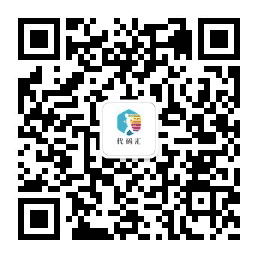之前开发前端项目基本用Vue.js比较多,算是对这个框架比较喜欢。一直就打算用mpvue写一款小程序,现在终于开始行动了 。
。
初始化项目
开发环境依赖于node,如果没有的话请先安装。 (下载地址 https://nodejs.org/en/download/)
# 1. 先检查下 Node.js 是否安装成功$ node -vv8.9.0$ npm -v5.6.0# 2. 由于众所周知的原因,可以考虑切换源为 taobao 源$ npm set registry https://registry.npm.taobao.org/# 3. 全局安装 vue-cli# 一般是要 sudo 权限的$ npm install --global vue-cli@2.9# 4. 创建一个基于 mpvue-quickstart 模板的新项目# 这一步可以设置你的项目配置 新手一路回车选择默认就可以了$ vue init mpvue/mpvue-quickstart codehui# 5. 安装依赖,走你$ cd codehui$ npm install# 6. 构建项目$ npm run dev
如果显示这样就代表成功了。运行完发现项目了多了个dist目录,这个就是经过编译的小程序代码。
目录结构
codehui #项目目录├── package.json #mpvue项目配置文件├── project.config.json #小程序项目配置文件├── static #存放静态资源├── dist #存放小程序代码的目录| ├── wx #小程序的代码 部署时候用├── src #开发目录│ ├── components #vue组件目录│ ├── pages #小程序页面目录│ ├── utils #公共方法存放│ ├── App.vue #入口文件│ └── main.js #入口文件├── config #配置目录│ ├── index.js #定义开发环境和生产环境中所需要的参数│ ├── dev.env.js #开发环境配置│ └── prod.env.js #生产环境配置└── build #node和webpack相关文件 无需修改
开始使用
- 打开微信开发者工具(点我下载),选择新增项目,选择刚才新建项目的地址,点击确定就进入模拟器。

然后就会看到我们的小程序运行的界面了

继续阅读 《mpvue开发小程序基本配置》
扫码体验小程序